Rimuovere RSA-4096 Ransomware (Guida alla rimozione) - Aggiornato a Apr 2016
RSA-4096 Ransomware Guida Rimozione
Che cosa è Il ransomware RSA-4096?
Decriptare il ransomware RSA-4096:

Il ransomware RSA-4096 potrebbe diventare il peggiore degli incubi per quegli utenti PC che non fatto backup dei loro file e hanno una sola copia dei loro file più importanti sul PC. Questo perchè stiamo parlando di una cyber infezione che può infettare il computer attraverso allegati email e criptare vari file, inclusi quelli .png, .doc, .jpg, .txt, e così via.
Per questo, il virus RSA-4096 potrebbe causare la perdita dei dati più importanti come foto e documenti. Certamente, c'è un modo per decriptare i file bloccati da questo ransomware. Tuttavia, questo costerà molto, mentre stiamo scrivendo infatti, viene richiesta una somma di denaro che varia dai 300 ai 500 USD.
I fornitori di software per la sicurezza hanno cercato di trovare le origini del malware RSA-4096 e sono rimasti molto sorpresi. Si tratta infatti di un'altra versione del ransomware TeslaCrypt. Sembra che questa peste non vada calmandosi. Se nelle versioni precedenti erano stati modificate in particolare i suffissi dei file decriptati (.vvv, .ccc), l'ultima versione è diversa in termini di criptografia. Se i dati personali presenti sul PC sono stati criptati usando la tecnica di criptazione RSA-2048, vuol dire che non è stato utilizzato il metodo più avanzato RSA-4096.

Ci dispiace dirvi che non ci sono ancora software in grado di rompere il codice RSA-4096 e decriptare i file infetti. Una volta infettato il sistema, un file html o txt (“Howto_Restore_FILES” o “How_Recover+(random)”) verrà inserito in ogni cartella contenente dati criptati. Una volta aperti questi file vedrete un messaggio dirvi:
“Tutti i vostri file sono protetti da un potente codice di crittografia RSA-4096. Questo significa che la struttura e i dati dei vostri file sono stati cambiati irrevocabilmente, non potrete più lavorarci, leggerli o vederli, è come se li aveste persi per sempre, ma con il nostro aiuto, potrete recuperarli”.
Inoltre, potreste ricevere una nota sul desktop che vi dice:
NON é LA TUA LINGUA? USA https://translate.google.com
Cosa è successo ai vostri file?
Tutti i vostri file sono stati criptati con un codice di crittografia molto potente l'RSA-4096.
Maggiori informazioni riguardo le chiavi di criptazione usate da RSA-4096 possono essere trovate qua: http://en.wikipedia.org/wiki/RSA_(cryptosystem)Come è potuto succede?
!!! Specialmente per il vostro PC sono state generate delle chiavi RSA-4096 personali, sia pubbliche che private.
!!! TUTTI I VOSTRI FILE sono stati criptati con l'aiuto di una chiave pubblica, che è stata trasferita al vostro computer via internet.
Decriptare i vostri file è possibile solamente con l'aiuto di una chiave privata e con un programma per la decriptazione, presente sul nostro server segreto.Cosa devo fare ?
Allora, ci sono due metodi che potete scegliere: aspettare un miracolo e vedervi raddoppiare il prezzo da pagare, oppure ottenere la chiave di decriptazione ORA, e recuperare i vostri dati facilmente.
Se avete dei file veramente importanti, è meglio che non perdiate tempo, perchè non ci sono altri modi di riottenerli, se non effettuando il pagamento.Per ulteriori informazioni specifiche, visitate la nostra homepage personale, ci sono qui di seguito diversi link per raggiungerla:
Il riscatto deve essere pagato in Bitcoins. La cifra può variare da 1 a 2 bitcoin (approssimativamente 300-500 USD). Il pagamento deve essere fatto il prima possibile perchè altrimenti la somma verrà raddoppiata. Come abbiamo già detto, non c'è modo di decriptare i file che sono stati criptati dal ransomwar RSA-4096. Tuttavia, non importa quanto siano importanti i file presenti nel vostro PC, dovreste considerare se veramente ne vale la pena. Prima di tutto, non c'è alcuna garanzia che i vostri file vengano sbloccati dopo aver pagato.
In secondo luogo, incoraggerete i cyber criminali a continuare con i loro atti criminali anche dopo avergli fornito i dati della vostra carta di credito, il nome completo e altre informazioni personali che potrebbero aiutarli ad entrare nel vostro account bancario. Per questo, raccomandiamo fortemente di rimuovere il ransomware RSA-4096 usando un anti-malware professionale, come FortectIntego, e pensare di usare a rendere i immuni i vostri file per il futuro. Iniziate ad usare i backup e vi sentirete molto più al sicuro quando navigate su internet.
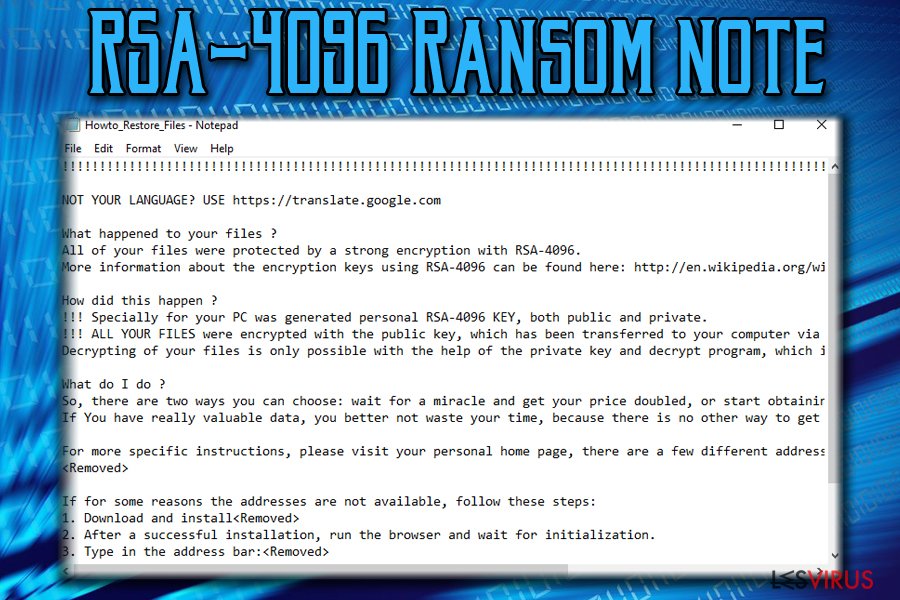
Come fa il ransomware RSA-4096 ad infettare il mio PC?
Per diffondere questo ransomware, i cyber criminali utilizzano attacchi di phishing e kit creati appositamente. La maggior parte delle vittime dice di ricevere una nota di testo in cui viene chiesto di pagare un riscatto pochi minuti dopo aver aperto un allegato email che notificava riguardo un pagamento relativo a tasse, prestiti o altre informazioni ufficiali. Conosciamo bene le email di spam infette, ma, nonostante questo, la curiosità naturale degli utenti permette a queste cyber minacce, come il virus RSA-4096 di essere diffuse con successo.
Quindi, qualsiasi email riceviate, non correte ad aprirla. Prima di tutto, verificate il nome del mittente, la presenza di errori, e altri particolari. Se avete anche un minimo sospetto, è meglio reportare il messaggio come spam. Ultima cosa, ma non meno importante, dovreste sempre evitare di cliccare sugli annunci commerciali pop-up che vi offrono di scaricare particolari software o di controllare il sistema per trovare virus. Questi messaggi sono tipicamente dei fake e potrebbero contenere trojan che diffondono RSA-4096 o altre cyber infezioni.
C'è un modo per rimuovere questa infezione senza usare un anti-malware?
Tecnicamente, c'è un modo per rimuovere il virus RSA-4096 manualmente. Forniremo la guida alla fine di questo post. Tuttavia, raccomandiamo la rimozione manuale di questa pericolosa cyber minaccia solo agli utenti più esperti. Questo perchè al posto di rimuovere i file infetti, potreste eliminare i file importanti per il sistema e causare dei crash del sistema stesso. Questo è il motivo principale per cui raccomandiamo di usare FortectIntego o Malwarebytes per rimuovere RSA-4096.
Manuali RSA-4096 Ransomware Guida Rimozione
Ransomware: rimozione manuale del ransomware in Modalità Provvisoria
Attenzione! →
La guida per la rimozione manuale potrebbe rivelarsi particolarmente complessa per gli utenti meno esperti. Per la corretta esecuzione della procedura, saranno necessarie dunque delle competenze informatiche di livello avanzato (in caso di rimozione o danneggiamento dei file di sistema essenziali, il funzionamento dell'intero sistema operativo di Windows potrebbe essere stato compromesso) per cui potrebbero essere necessarie diverse ore per portare a termine la rimozione. Agli utenti meno esperti, consigliamo quindi di servirsi della modalità automatica precedentemente illustrata.
Fase 1. Accedere alla Modalità Provvisoria con Rete
La rimozione manuale del malware avrà maggiori possibilità di successo se eseguita in Modalità Provvisoria.
Windows 7 / Vista / XP
- Fare clic su Start > Arresta > Riavvia il sistema > Confermare.
- All'accensione del computer, pigiare il tasto F8 (nel caso in cui l'operazione non funzionasse, provare F2, F12, Del, ecc. Dipende dal modello della scheda madre) diverse volte fino all'apertura della finestra Opzioni di Avvio Avanzate.
- Selezionare Modalità Provvisoria con Rete dall'elenco.

Windows 10 / Windows 8
- Fare clic con il tasto destro del mouse sull'icona Start e selezionare Impostazioni.

- Scorrere in basso e selezionare Aggiornamento e Sicurezza.

- Dall'elenco a sinistra selezionare Ripristino.
- Dunque, scorrere in basso e individuare la voce Avvio Avanzato.
- Fare clic su Riavvia Ora.

- Selezionare risoluzione dei Problemi.

- Selezionare Opzioni Avanzate.

- Selezionare Impostazioni di Avvio.

- Selezionare Riavvio.
- Dunque, selezionare il numero 5 dalla tastiera oppure fare clic sull'opzione 5) Abilita la modalità provvisoria con rete.

Fase 2. Disabilitare i processi sospetti
La funzione Gestione Attività di Windows è uno strumento utilissimo concepito per evidenziare tutti i processi in esecuzione in background. Nel caso in cui vi fosse un processo malware in esecuzione, sarà necessario disabilitarlo:
- Selezionare i tasti Ctrl + Shift + Esc sulla tastiera per aprire la funzione Gestione Attività di Windows.
- Fare clic su Più Dettagli.

- Scorre in basso fino alla sezione Processi in Background, dunque individuare gli elementi sospetti.
- Fare clic con il tasto destro del mouse e selezionare Apri percorso File.

- Tornare al processo, fare clic con il tasto destro del mouse e selezionare Termina attività.

- Eliminare il contenuto delle cartelle malevole.
Fase 3. Verifica l'esecuzione dei programmi all'avvio
- Selezionare i tasti Ctrl + Shift + Esc sulla tastiera per aprire la funzione Gestione Attività di Windows.
- Selezionare la scheda Avvio.
- Fare clic con il tasto destro del mouse e selezionare Disabilita.

Fase 4. Eliminare i file virus
I file collegati al Malware potrebbero trovarsi in varie sezioni del computer. A seguire, troverai una guida pratica che ti aiuti a individuarli:
- Inserire Pulizia Disco nella barra di ricerca di Windows e selezionare Invio.

- Selezionare il disco che desideri pulire (C: l'unità principale è quella che di default ha maggiori possibilità di contenere file malevoli).
- Scorrere in basso lungo l'elenco dei File da eliminare come mostrato in basso:
Temporary Internet Files
Downloads
Recycle Bin
Temporary files - Selezionare Pulizia file di sistema.

- Potresti trovare altri file malevoli nascosti nelle seguenti cartelle (inserire le seguenti voci nella barra di ricerca di Windows e selezionare Invio):
%AppData%
%LocalAppData%
%ProgramData%
%WinDir%
Una volta terminato il processo, riavviare Windows in modalità normale.
Rimuovere RSA-4096 Ransomware usando System Restore
-
Passo 1: Riavviate il vostro computer a Safe Mode with Command Prompt
Windows 7 / Vista / XP- Cliccare Start → Shutdown → Restart → OK.
- Quando il vostro computer è attivo, premete F8 molte volte fino a che non vedete Advanced Boot Options window.
-
Selezionate Command Prompt dalla lista

Windows 10 / Windows 8- Premete il pulsante Power nella schermata di login Windows. Ora premete e tenete premuto Shift, che trovate sulla testiera e cliccate Restart..
- Ora selezionate Troubleshoot → Advanced options → Startup Settings e in fine premete Restart.
-
Una volta che il vostro computer è acceso, selezionate Enable Safe Mode with Command Prompt nella Startup Settings window.

-
Passo 2: Ripristinate i file del sistema e i settaggi
-
Una volta che Command Prompt window appare, entrate cd restore e cliccate Enter.

-
Ora scrivete rstrui.exe e cliccate ancora Enter.

-
Quando si apre una nuova finestra di window, cliccate Next e selezionate un punto di ripristino precedente all'infiltrazione di RSA-4096 Ransomware. Dopo averlo fatto, cliccate Next.


-
Ora cliccate Yes per iniziare il ripristino del sistema.

-
Una volta che Command Prompt window appare, entrate cd restore e cliccate Enter.
In fine, dovreste pensare sempre riguardo ad una protezione dai crypto-ransomwares. Per proteggere il vostro computer da RSA-4096 Ransomware e altri ransomwares, usate un affidabile anti-spyware, come per esempio FortectIntego, SpyHunter 5Combo Cleaner o Malwarebytes
Raccomandato per Te
Non lasciare che il Governo ti spii
Il Governo si è trovato spesso coinvolto in questioni relative il tracciamento dei dati degli utenti e lo spionaggio dei cittadini, per questo motivo sarà necessario che prenda in considerazione questo dato e ti informi sulle pratiche losche adoperati per la raccolta delle informazioni. Aggira il tracciamento indesiderato o lo spionaggio da parte del governo rendendoti totalmente anonimo su internet.
Potrai selezionare diverse località quando ti connetterai online e potrai accedere a qualsiasi materiale desiderato senza particolari restrizioni sul contenuto. Potrai facilmente goderti la connessione a internet senza correre il rischio di essere hackerato mediante l'impiego di un Private Internet Access VPN.
Verifica le informazioni alle quali il Governo o altri enti indesiderati potrebbero accedere e naviga online senza essere spiato. Anche se non sei coinvolto in alcuna attività illegale o ti fidi dei servizi, piattaforme di cui ti servi, sta' in guardia per la tua propria sicurezza e prendi precauzioni mediante l'Impiego di un servizio VPN.
Effettua il backup dei file da utilizzare in un secondo momento, in caso di attacco malware
Le problematiche legate ai software, generate da malware o da perdita diretta di dati crittografati, potrebbero condurre a errori del dispositivo o danni permanenti. Con gli idonei aggiornamenti backup, potrai recuperare senza problemi i tuoi dati, in caso d'inconvenienti di questo genere, e tornare subito a lavoro.
È fondamentale creare aggiornamenti di backup dopo ciascuna modifica al dispositivo, di modo che possa tornare al momento in cui stavi lavorando, nel caso in cui un malware abbia generato modifiche o problematiche al dispositivo causando danni ai dati o alle prestazioni.
Disporre della versione precedente di ciascun documento o progetto ti permetterà di evitare frustrazione o interruzioni. Ciò si rivelerà utile quando il malware spunterà dal nulla. Utilizza Data Recovery Pro per ripristinare il sistema.







